하드 드라이브에 대한 액세스를 다시 얻는 방법, 하드 드라이브를 열 수 없는 오류 수정

이 글에서는 하드 드라이브에 문제가 생겼을 때 다시 접근할 수 있는 방법을 안내해 드리겠습니다. 함께 따라 해 보세요!
휴대 전화는 지난 10년 동안 먼 길을 왔습니다. 그들은 매 순간마다 점점 더 정교해지고 있습니다. 단색 디스플레이와 버튼을 인터페이스로 사용하는 것부터 놀라운 고화질 디스플레이를 갖춘 터치 스크린 전화에 이르기까지 우리는 모든 것을 보았습니다. 스마트폰은 정말 날이 갈수록 똑똑해지고 있습니다. 손가락 하나 까딱하지 않고도 우리가 전화와 대화하고 우리를 위해 일을 하게 할 수 있다고 누가 상상이나 했겠습니까? 이것은 Siri, Cortana 및 Google Assistant와 같은 A.I(인공 지능) 기반 스마트 비서가 있기 때문에 가능합니다. 이 기사에서는 모든 최신 Android 스마트폰에 내장된 개인 비서인 Google Assistant와 이것이 가능한 모든 멋진 기능에 대해 이야기할 것입니다.
Google Assistant는 Android 사용자의 삶을 더 쉽게 만들어주는 훌륭하고 유용한 앱입니다. 인공 지능을 사용하여 사용자 경험을 최적화하는 것은 비서입니다. 일정 관리, 미리 알림 설정, 전화 걸기, 문자 보내기, 웹 검색, 농담 나누기, 노래 부르기 등과 같은 멋진 일을 많이 할 수 있습니다. 간단하면서도 재치 있는 대화를 나눌 수도 있습니다. 그것은 당신의 선호도와 선택에 대해 배우고 점차적으로 향상됩니다. AI(인공 지능)이기 때문에 시간이 지남에 따라 지속적으로 개선되고 점점 더 많은 일을 할 수 있게 됩니다. 즉, 기능 목록에 지속적으로 추가되고 있으며, 이는 Android 스마트폰의 흥미로운 부분으로 만듭니다.
Google 어시스턴트에게 요청할 수 있는 여러 가지 멋진 일 중 하나는 기기의 손전등을 켜는 것입니다. 어두운 방에 있고 조명이 필요한 경우 Google 어시스턴트에게 손전등을 켜달라고 요청하기만 하면 ��니다. 거의 모든 Android 스마트폰에는 내장형 손전등이 있습니다. 주 용도는 사진 촬영용 플래시이지만 손전등이나 손전등으로 편리하게 사용할 수 있습니다. 그러나 일부 Android 장치(보통 오래된 장치)에는 카메라와 함께 플래시가 없습니다. 횃불을 복제하기 위해 화면을 흰색으로 만들고 밝기를 최대 수준으로 높이는 타사 앱을 다운로드하는 가장 쉬운 대안입니다. 일반 손전등만큼 밝지 않으며 화면의 픽셀을 손상시킬 수도 있습니다.
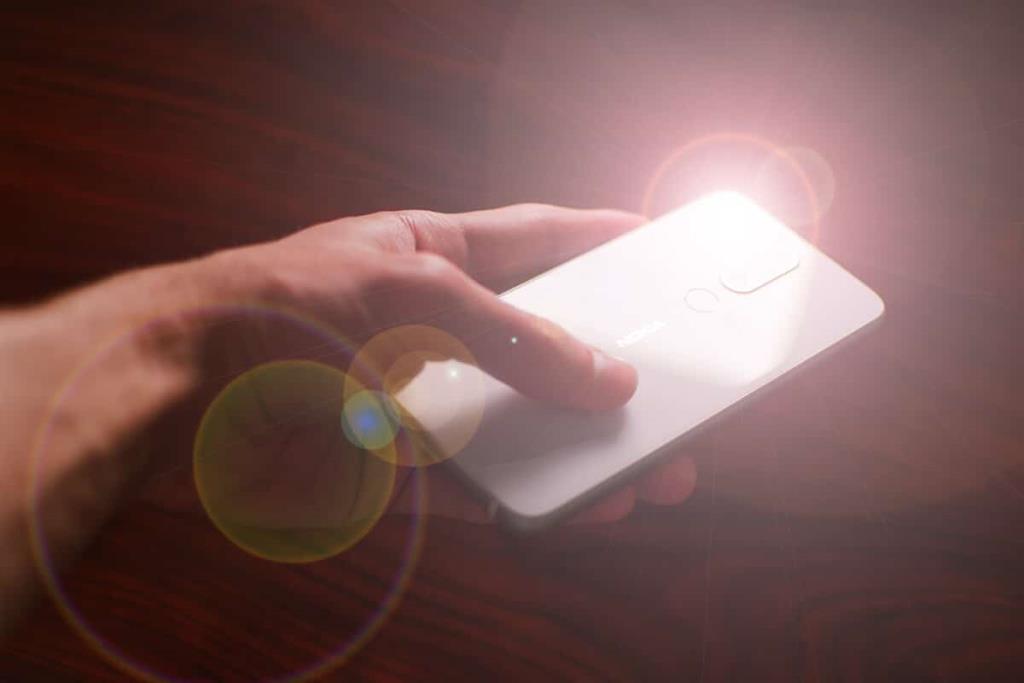
내용물
Google 어시스턴트를 사용하여 기기 손전등을 켜는 방법
Android 스마트폰에 Google 어시스턴트가 사전 설치되어 있어야 합니다. 그러나 오래된 핸드셋을 사용하는 경우에는 찾지 못할 수 있습니다. 이 경우 Play 스토어에서 Google 어시스턴트 앱을 다운로드할 수 있습니다. 앱을 다운로드하여 설치했으면 다음 단계는 Google 어시스턴트를 활성화하고 손전등을 켜라는 명령을 내리는 것입니다.
1. Google 어시스턴트가 이미 기기에 설치되어 있는 경우 이를 실행하거나 활성화하기만 하면 됩니다. 그렇게 하려면 홈 버튼을 길게 누릅니다.
2. 아이콘을 눌러 Google 어시스턴트 를 열 수도 있습니다 .
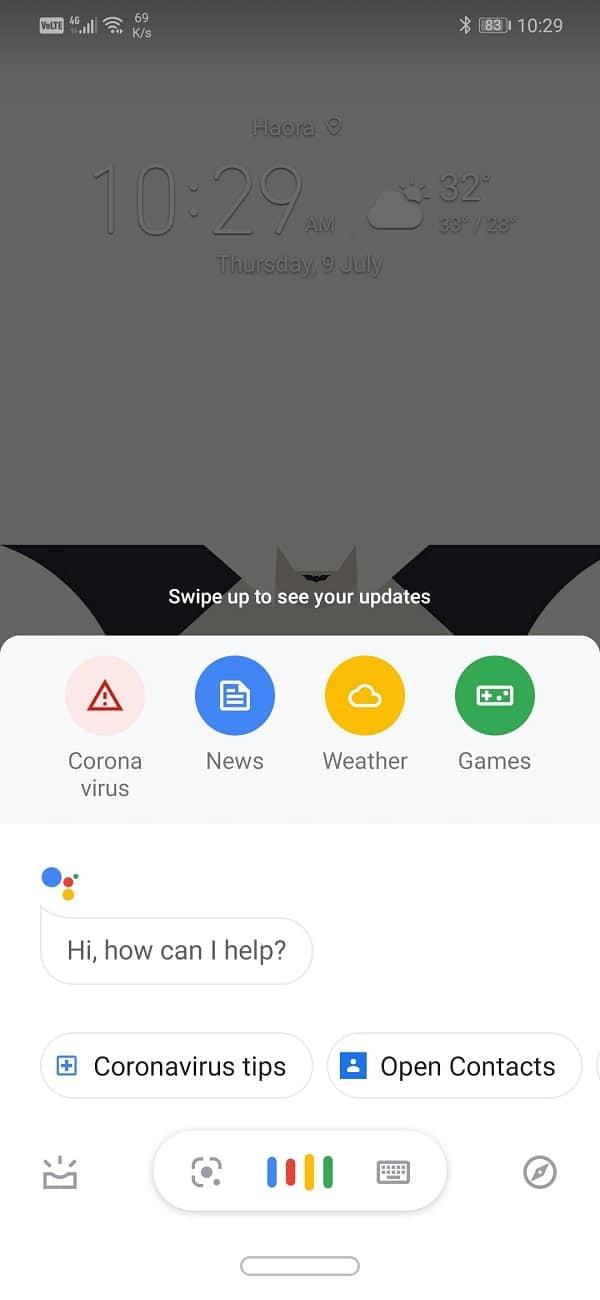
3. 이제 Google 어시스턴트가 듣기 시작합니다.
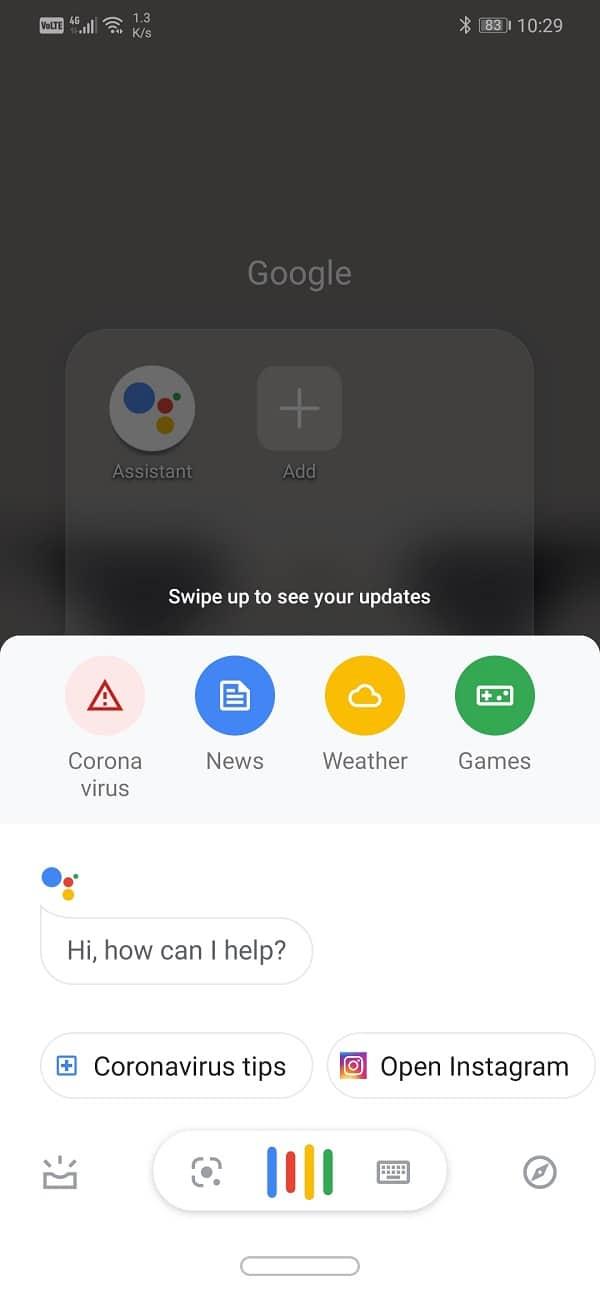
4. "손전등 켜기" 또는 " 손전등 켜기" 라고 말하면 Google 어시스턴트가 알아서 해줍니다.
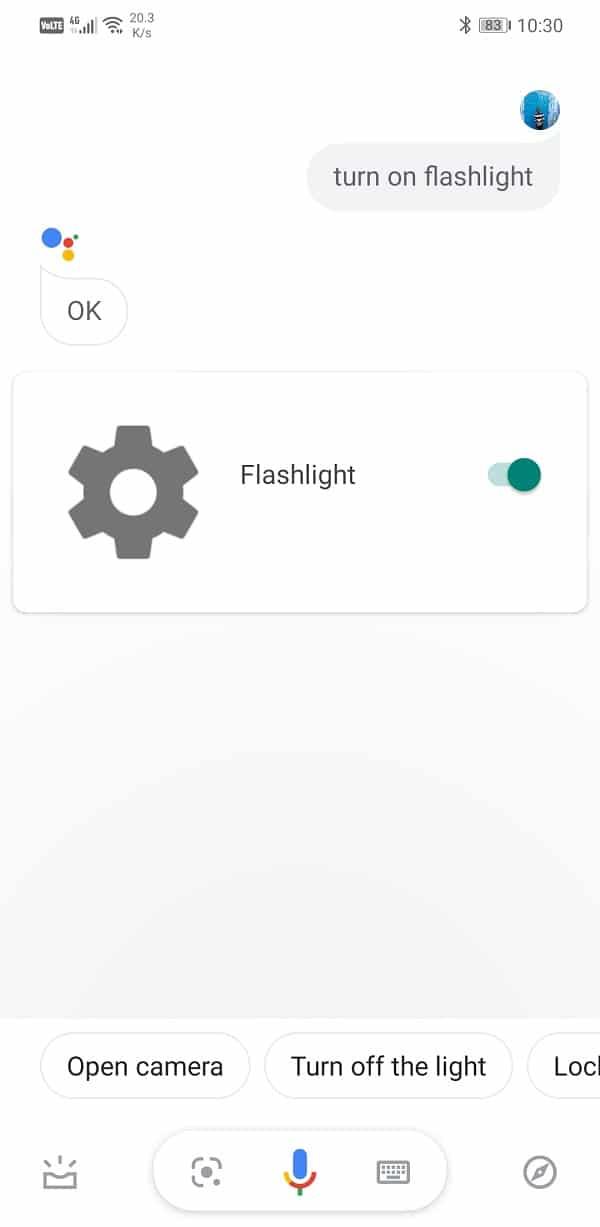
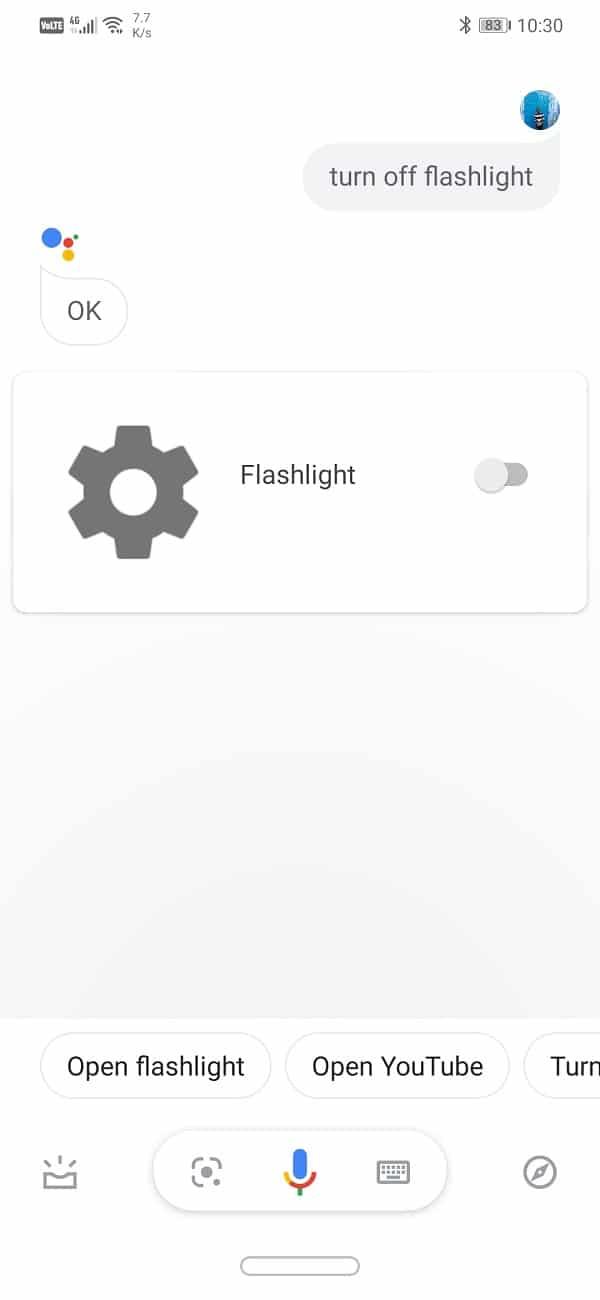
5. 거대한 기어 아이콘 옆 에 있는 온스크린 토글 스위치를 탭 하여 손전등을 끄 거나 간단히 마이크 버튼을 탭하고 "손전등 끄기" 또는 "손전등 끄기" 라고 말하면 손전등을 끌 수 있습니다.
"OK Google" 또는 "Hey Google"을 활성화하는 방법
이전 방법에서는 여전히 아이콘을 탭하거나 홈 키를 길게 눌러 Google 어시스턴트를 열어야 했기 때문에 진정한 핸즈프리 경험이 아니었습니다. Google Assistant를 사용하는 가장 좋은 방법은 " Hey Google " 또는 " Ok Google " 과 같은 음성 명령을 사용하여 활성화하는 것 입니다. 그렇게 하려면 음성 일치를 활성화하고 Google 어시스턴트가 내 음성을 인식할 수 있도록 교육해야 합니다. 방법을 보려면 아래에 제공된 단계를 따르십시오.
1. 휴대전화에서 설정 을 엽니다 .
2. 이제 Google 옵션을 탭합니다 .

3. 여기에서 계정 서비스 를 클릭 합니다 .

4. 검색, 어시스턴트, 음성 탭 이 그 뒤를 이었습니다 .

5. 이제 음성 옵션을 클릭합니다 .

6. Hey Google 탭 에서 Voice Match 옵션을 찾을 수 있습니다 . 그것을 클릭하십시오.

7. 여기 에서 Hey Google 옵션 옆에 있는 스위치를 ON 으로 전환합니다.

8. 그렇게 하면 Google 어시스턴트 교육 프로세스가 자동으로 시작됩니다. "Hey Google"과 "Ok Google"이라는 문구를 몇 번 말하면 Google 어시스턴트가 내 ���성을 인식하도록 훈련하는 데 도움이 됩니다.
9. 그런 다음 위에서 언급한 문구를 말하여 Google 어시스턴트를 실행하고 손전등을 켜도록 요청할 수 있습니다.
이것은 Google 어시스턴트를 사용하여 장치 손전등을 켜는 가장 좋은 방법이지만 Android 장치의 손전등을 켤 수 있는 몇 가지 다른 방법이 있습니다. 살펴보겠습니다.
또한 읽기: 암호를 공개하지 않고 Wi-Fi 액세스 공유
손전등을 켜는 다른 방법은 무엇입니까?
Google 어시스턴트를 사용하는 것 외에도 여러 가지 쉬운 방법과 바로 가기를 사용하여 기기의 손전등을 켤 수 있습니다.
빠른 설정 메뉴는 알림 패널 영역에서 아래로 드래그하여 쉽게 액세스할 수 있습니다. 이 메뉴에는 Wi-Fi, Bluetooth, 모바일 데이터 등과 같은 필수 기능을 위한 여러 바로 가기와 원터치 토글 스위치가 포함되어 있습니다. 또한 손전등 토글 스위치도 포함되어 있습니다. 빠른 설정 메뉴를 아래로 드래그하고 손전등 아이콘을 눌러 켤 수 있습니다. 작업이 끝나면 한 번만 탭하여 같은 방식으로 끌 수 있습니다.
2. 위젯 사용하기
대부분의 Android 스마트폰에는 손전등용 위젯이 내장되어 있습니다. 홈 화면에 추가해야 합니다. 이것은 장치의 손전등을 켜고 끄는 데 사용할 수 있는 간단한 스위치와 같습니다.
1. 홈 화면을 길게 눌러 홈 화면 설정 에 액세스합니다 .
2. 여기에 위젯 옵션이 있습니다. 그것을 클릭하십시오.
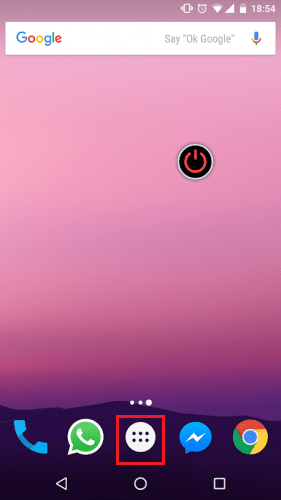
3. 손전등 용 위젯을 찾아 탭합니다.
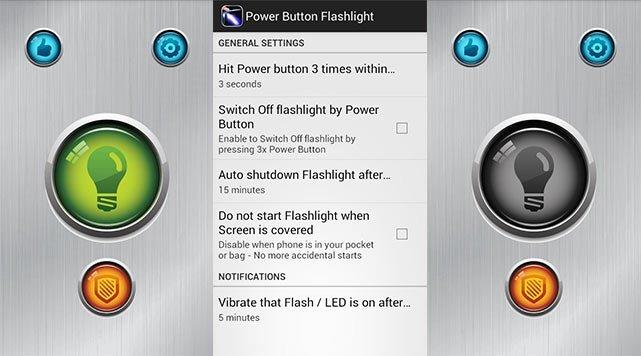
4. 손전등 위젯이 화면에 추가됩니다. 그것을 사용하여 손전등을 켜고 끌 수 있습니다.
3. 타사 앱 사용
위젯을 사용할 수 없는 경우 Playstore에서 손전등을 제어하는 디지털 스위치를 제공하는 타사 앱을 다운로드할 수 있습니다. 가장 인기 있는 앱 중 하나는 전원 버튼 손전등 입니다. 이름에서 알 수 있듯이 전원 버튼과 동일한 기능을 수행하고 손전등을 제어하는 디지털 스위치를 제공합니다.
특정 단축키를 활성화하면 앱을 여는 전체 과정을 건너뛸 수도 있습니다. 앱을 사용하면 다음과 같은 방법으로 손전등을 켤 수 있습니다.
1. 전원 버튼을 빠르게 세 번 누릅니다 .
2. 볼륨 높이기 , 볼륨 낮추기, 마지막으로 볼륨 높이기 버튼을 차례로 빠르게 누릅니다.
3. 휴대폰을 흔든다.
그러나 마지막 방법, 즉 손전등을 켜기 위해 전화를 흔드는 것은 화면이 잠겨 있지 않은 경우에만 사용할 수 있습니다. 화면이 잠겨 있으면 다른 두 가지 방법을 사용해야 합니다.
추천:
이 가이드가 유용하고 Google 어시스턴트를 사용하여 기기 손전등 을 켤 수 있기를 바랍니다 . 손전등을 켜고 가장 적합한 것을 사용할 수 있는 다양한 방법을 모두 시도해 보시기 바랍니다.
이 글에서는 하드 드라이브에 문제가 생겼을 때 다시 접근할 수 있는 방법을 안내해 드리겠습니다. 함께 따라 해 보세요!
AirPods는 언뜻 보기에 다른 무선 이어폰과 별반 다르지 않아 보입니다. 하지만 몇 가지 잘 알려지지 않은 기능이 발견되면서 모든 것이 달라졌습니다.
Apple은 iOS 26을 출시했습니다. 완전히 새로운 불투명 유리 디자인, 더욱 스마트해진 경험, 익숙한 앱의 개선 사항이 포함된 주요 업데이트입니다.
학생들은 학업을 위해 특정 유형의 노트북이 필요합니다. 선택한 전공 분야에서 뛰어난 성능을 발휘할 만큼 강력해야 할 뿐만 아니라, 하루 종일 휴대할 수 있을 만큼 작고 가벼워야 합니다.
Windows 10에 프린터를 추가하는 것은 간단하지만, 유선 장치의 경우와 무선 장치의 경우 프로세스가 다릅니다.
아시다시피 RAM은 컴퓨터에서 매우 중요한 하드웨어 부품으로, 데이터 처리를 위한 메모리 역할을 하며 노트북이나 PC의 속도를 결정하는 요소입니다. 아래 글에서는 WebTech360에서 Windows에서 소프트웨어를 사용하여 RAM 오류를 확인하는 몇 가지 방법을 소개합니다.
스마트 TV는 정말로 세상을 휩쓸었습니다. 이렇게 많은 뛰어난 기능과 인터넷 연결 덕분에 기술은 우리가 TV를 시청하는 방식을 바꾸어 놓았습니다.
냉장고는 가정에서 흔히 볼 수 있는 가전제품이다. 냉장고는 보통 2개의 칸으로 구성되어 있는데, 냉장실은 넓고 사용자가 열 때마다 자동으로 켜지는 조명이 있는 반면, 냉동실은 좁고 조명이 없습니다.
Wi-Fi 네트워크는 라우터, 대역폭, 간섭 외에도 여러 요인의 영향을 받지만 네트워크를 강화하는 몇 가지 스마트한 방법이 있습니다.
휴대폰에서 안정적인 iOS 16으로 돌아가려면 iOS 17을 제거하고 iOS 17에서 16으로 다운그레이드하는 기본 가이드는 다음과 같습니다.
요거트는 정말 좋은 음식이에요. 매일 요구르트를 먹는 것이 좋은가요? 매일 요구르트를 먹으면, 몸에 어떤 변화가 있을까요? 함께 알아보죠!
이 기사에서는 가장 영양가 있는 쌀 종류와 어떤 쌀을 선택하든 건강상의 이점을 극대화하는 방법에 대해 설명합니다.
수면 일정과 취침 루틴을 정하고, 알람 시계를 바꾸고, 식단을 조절하는 것은 더 나은 수면을 취하고 아침에 제때 일어나는 데 도움이 되는 몇 가지 방법입니다.
임대해 주세요! Landlord Sim은 iOS와 Android에서 플레이할 수 있는 모바일 시뮬레이션 게임입니다. 여러분은 아파트 단지의 집주인 역할을 하며 아파트 내부를 업그레이드하고 세입자가 입주할 수 있도록 준비하여 임대를 시작하게 됩니다.
욕실 타워 디펜스 Roblox 게임 코드를 받고 신나는 보상을 받으세요. 이들은 더 높은 데미지를 지닌 타워를 업그레이드하거나 잠금 해제하는 데 도움이 됩니다.













